Чтобы сохранить данные при переустановке Windows 7, необходимо все нужные файлы скопировать с диска С (при переустановке все данные с него будут стерты) на диск D (так как переустановка системы его не затрагивает). А именно с этих мест: важные для вас файлы с рабочего стола (если есть). Следует учитывать, что на рабочем столе могут быть как файлы, так и ярлыки, которые ссылаются на файлы (ярлыки имеют в левом нижнем углу значка стрелочку). Копирование ярлыка не приводит к копированию файла, поэтому если ярлык ссылается на важный файл на диске C, следует нажать на свойства ярлыка и на вкладке «Ярлык», нажать на название — «Расположение файла». После нажатия появится сам файл на который ссылается ярлык, его и следует скопировать на диск D.
Теперь переносим закладки браузеров (если есть). В браузере в опции закладок выбираем: сохранить закладки или экспортировать закладки (зависит от браузера) и сохраняете в какой-то папке на диске D.
Теперь идем сюда: «Пуск» — открываете папку вашей учетной записи (обычно пользователи при установке Windows её называют своим именем) и копируем на диск D содержимое папок: «Мои документы», «Загрузки», «Изображения», «Мои видеозаписи», «Моя музыка», «Сохраненные игры».
Сохраняем абсолютно все Ваши файлы при переустановке Windows
Все, теперь можно переустанавливать систему, но перед эти желательно загрузить свежие драйверы для чипсета, видеокарты, звуковой карты и сети (сетевой драйвер), чтобы все было под рукой и сразу готово к установке на свежую Windows. Ну и антивирус конечно.
Важно! Во время установки Windows 7 необходимо выбрать «Полная установка» и отформатировать диск C.
Источник: www.bolshoyvopros.ru
Как сохранить данные при переустановке системы
Очень часто у пользователей компьютеров и ноутбуков возникает необходимость в переустановке операционной системы в связи с определенным неполадками, излишним «загрязнением» системы различным программным обеспечением, которое понижает ее производительность и т.д. Однако возникает важный вопрос, как сохранить нужную информацию и контент при переустановке.
На самом деле сделать это просто. Необходимо переместить всю имеющуюся на системном диске информацию, кроме программ, привязанных к ней, и системных папок/файлов, на другой диск или переносной накопитель. В этом случае появляется два возможных алгоритма действий: первый используется, если система находится в работоспособном состоянии, а второй, когда она выведена из строя и доступа к рабочему столу и дискам уже нет. В данной статье рассматриваются варианты действий только для переустановки системы, и не учитывается способ двух операционных систем на одном компьютере, поскольку это требует немного больших знаний от пользователя. Система для переустановки – Windows.
Способ с рабочей системой
Если компьютер запускается, то необходимо действовать в следующей последовательности.
- Определяем, какой диск является системным (на нем установлен Windows). Это довольно просто, прямо на этом диске располагаются папки: «Windows», «Program Files», «Program Files (х86)».
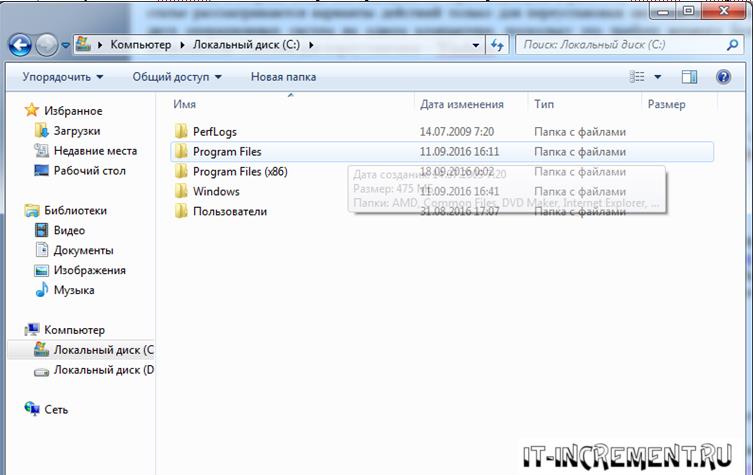
- На другом диске, если он имеется можно создать папку, в которой заранее подготовить подпапки с названиями по категориям: рабочий стол, загрузки, документы и т.д. В случае, если жесткий диск не разбит на разделы существует два варианта: использовать для сохранения данных переносной накопитель информации или при помощи специального софта отделить свободное место для нового раздела. Второй способ более подробно можно изучить в специальных обзорах в сети Интернет.

- Отдельно можно произвести сохранение персональных данных из браузеров, если в них имеются закладки, различные надстройки и т.д. Более подробно о том, где располагаются файлы, хранящие подробную информацию необходимо искать в сети Интернет, поскольку каждый существующий на сегодняшний день, имеет свой индивидуальный каталог с файлами.
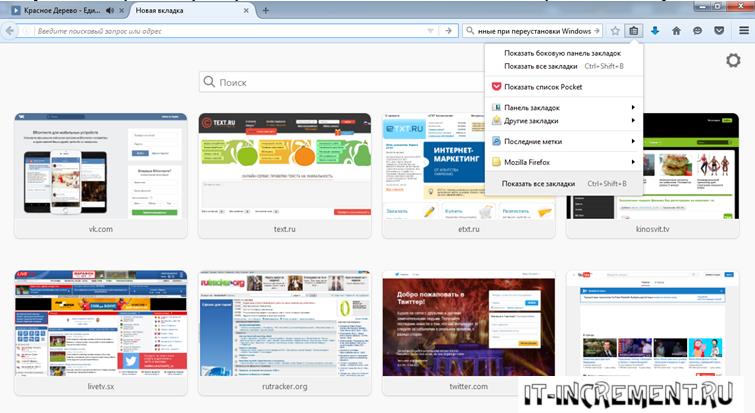
- Что касается программного обеспечения, то эта часть данных специфична. Большинство софтов привязывается к системе, а это значит, что попытавшись запустить его на новой версии Windows, пользователь получит сообщение об ошибке, или программа, запустившись, будет работать некорректно. К примеру, Microsoft Office нет смысла копировать, а легче установить его с нуля уже на чистую систему. В таком программном комплексе, как 1С требуется лишь сохранение баз данных, а сам клиент можно перекачать по-новому.
- Далее необходимо произвести установку операционной системы. Подробный алгоритм описан в сети Интернет неоднократно, а также можно воспользоваться автоматической установкой с диска, но не рекомендуется профессионалами, т.к. установка из-под BIOS куда более надежна.
- После переустановки можно перенести все сохраненные данные обратно и продолжать использование компьютера, как и прежде.
Способ с нерабочей системой
В этой части так же имеется пара основных вариантов. Если у пользователя имеется еще один компьютер или есть, где его взять на время, то проще всего будет отсоединить жесткий диск и подсоединить к другому устройству. В таком случае он будет использоваться в качестве переносного накопителя данных и всю информацию можно будет перенести, как с обычной флешки. Данный способ в большинстве случаев доступен лишь в настольных компьютерах, т.к в ноутбуках нет дополнительных разъемов для жестких дисков.
В противном случае, для запуска компьютера потребуется специальное программное обеспечение – «загрузочный диск». Подобный комплекс программ позволяет запускать компьютер и эмулировать на нем рабочую операционную систему в то время, как реальная не функционирует. При запуске без каких-либо проблем можно будет переносить данные между разделами, либо также записать все их на переносной носитель информации.
Одним из простейших вариантов является загрузка LiveCD. Данный загрузочный диск имеется в свободном доступе на сайте разработчика антивирусного программного обеспечения Dr.Web. Весит подобный образ менее 200 Мб и может уместиться на CD-диск или флешку.

С его помощью на компьютере эмулируется операционная система Linux. Далее работать с ней неопытному пользователю будет проще всего, если запустить имеющийся в образе диска софт – Midnight Commander. Файлы реальной системы в этом случае будут сохранены в папке «win». Скопировав файлы в надежное место можно приступать к установке Windows.
Если ваша операционная система дала сбой, то не стоит отчаиваться и думать, что наработанная за долгие годы информация исчезла навсегда, ведь это не так. Стоит приложить минимум усилий и продолжать работать с компьютером. Если вы не уверены в своих возможностях, то лучше всего прибегнуть к помощи профессионалов.
Источник: it-increment.ru
Как сохранить настройки при переустановке Windows
При переустановке системы всегда стираются все данные, записанные на компьютере. Чтобы их не потерять и впоследствии не тратить время на последующее восстановление файлов и осуществление настроек нужно скопировать всю информацию на отдельный носитель.

Статьи по теме:
- Как сохранить настройки при переустановке Windows
- Как сохранить рабочий стол
- Как сохранить винду
Вам понадобится
- — носитель соответствующего объема;
- — программы Niksaver, Drivers Genius Pro или MyDrivers Backup
Инструкция
Определитесь с объемом носителя данных, который будет использоваться в качестве резервного хранилища. Если количество данных на компьютере небольшое, то для хранения подойдет флешкарта или диск. Если объем данных большой, то воспользуйтесь другим жестким диском или приобретите съемный диск большего объема.
Сохраните драйвера, установленные в системе. Они лежат в папке Windows системного диска, в подпапках Inf, System (расширения .drv, .vxd, .dll), System32 (папка Drivers, файлы .sys и .dls), Help (для файлов справки). Существует приложение Driver Genius Pro, которое автоматически сосканирует данные о системе и установленных драйверах, а затем поможет скопировать их на съемный носитель. Альтернативной и более простой программой является MyDrivers Backup.
Воспользуйтесь программой для сохранения данных. Для этого хорошо подойдет Niksaver, который скопирует данные всего установленного в системе софта. В левой части окна программы выберите необходимые для сохранения настройки. Копируются папки шрифтов, настройки интернет, закладки браузеров, cookies, регистрационные данные системы.
Для того чтобы сохранить все данные из Skype существует программа Skype Backup Tool, которая поможет сохранить профили программы. По умолчанию все настройки Skype находятся в подпапке Application Data папки пользователя (C:Documents and Settings). Достаточно скопировать папку Skype на нужный носитель.
Если в системе установлены игры, то можно сохранить свои достижения. Большинство игр для сохранения используют отдельные файлы, которые могут быть расположены или в директории самой игры, или в папке «Мои документы». Лежат файлы сохранений в подпапках Save и Saved главной папки Data. Если необходимо скопировать файлы игроков, то они находятся в папках Player соответствующего каталога.
Совет полезен?
Статьи по теме:
- Как сохранить почту при переустановке
- Как восстановить Windows XP без потери данных
- Как перенести сохранения
Добавить комментарий к статье
Похожие советы
- Действия перед переустановкой Windows
- Как windows 7 обновить до windows 10 без потери данных
- Как переставить ОС
- Как скопировать профиль пользователя
- Как сохранить данные с диска
- Как сохранить обновления
- Как перенести систему на другой компьютер
- Как сохранить настройки программ
- Как сохранить информацию из компьютера
- Как сохранить настройки utorrent
- Как сохранить настройки в биосе
- Как самому переустановить windows 7
- Как переустановить систему на компьютере
- Как сохранить закладки при переустановке системы
- Как сохранить систему
- Как перенести documents
- Как установить Windows на чистый диск
- Как сохранить профиль
- Как переместить папки с диска С на диск D
- Как отформатировать диск и переустановить Windows
- Как переместить documents and settings
- Куда Windows сохраняет обновления
- Как вернуть систему на день назад
- Как Windows переустановить быстро
Новые советы от КакПросто
Рекомендованная статья
Как происходит заражение компьютера вирусом
Наиболее слабое звено в цепи компьютерной безопасности — это сам пользователь. Наличие установленного на компьютере.
Источник: www.kakprosto.ru